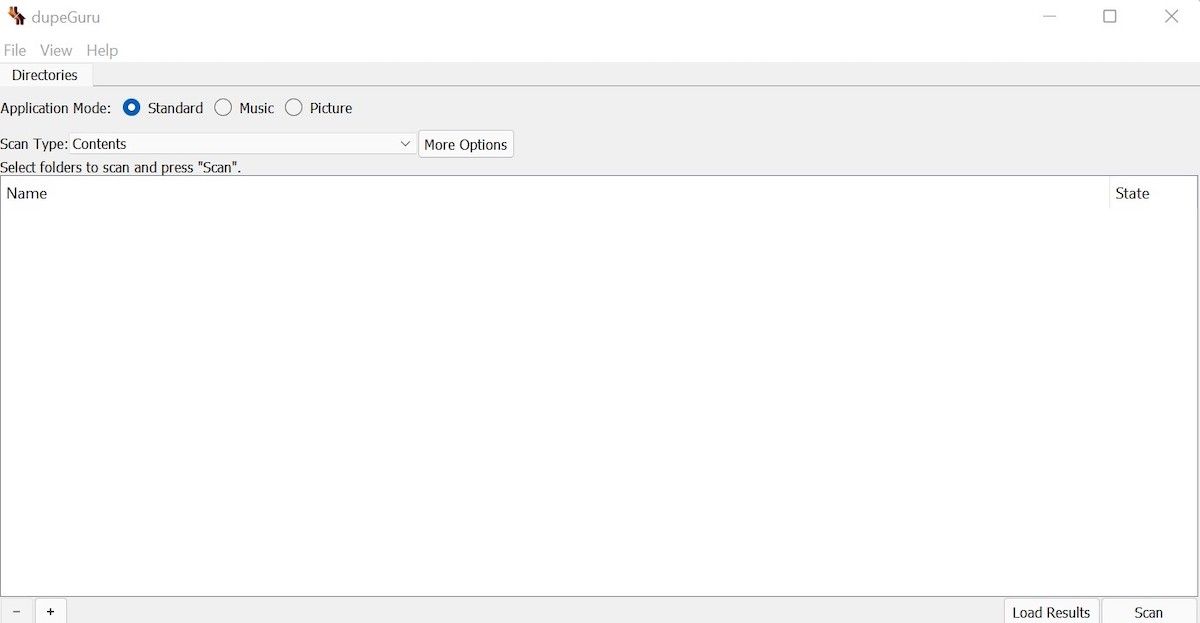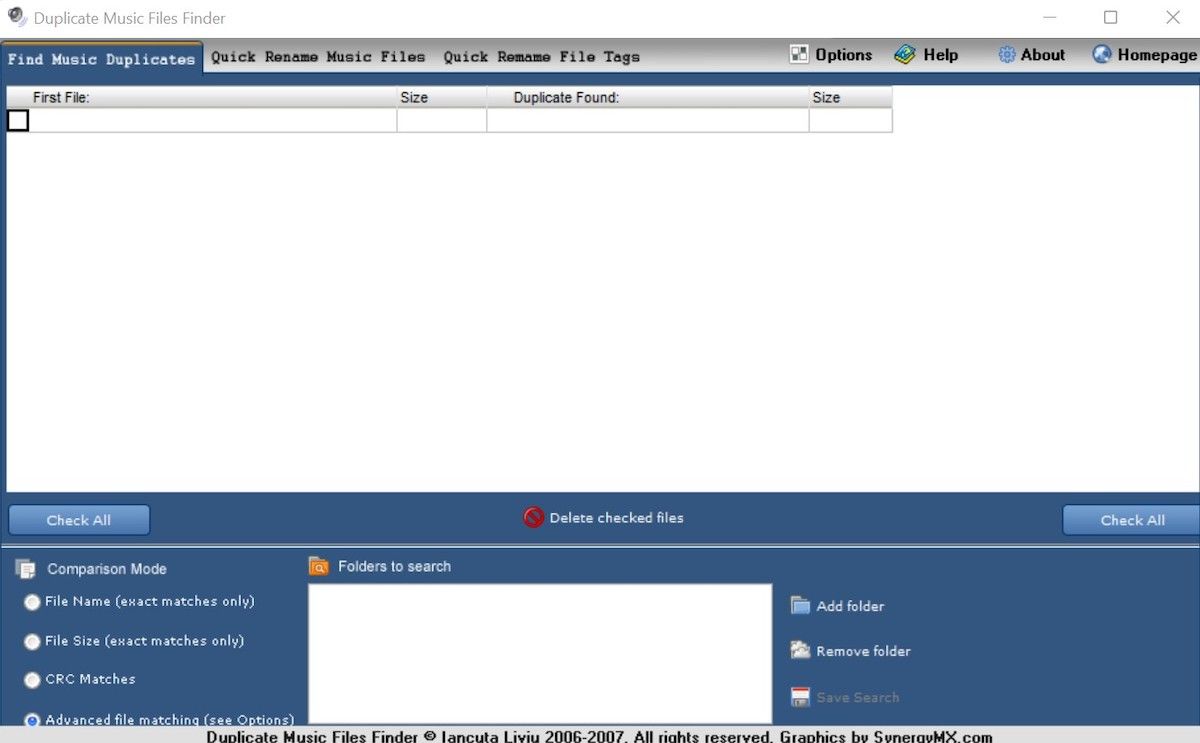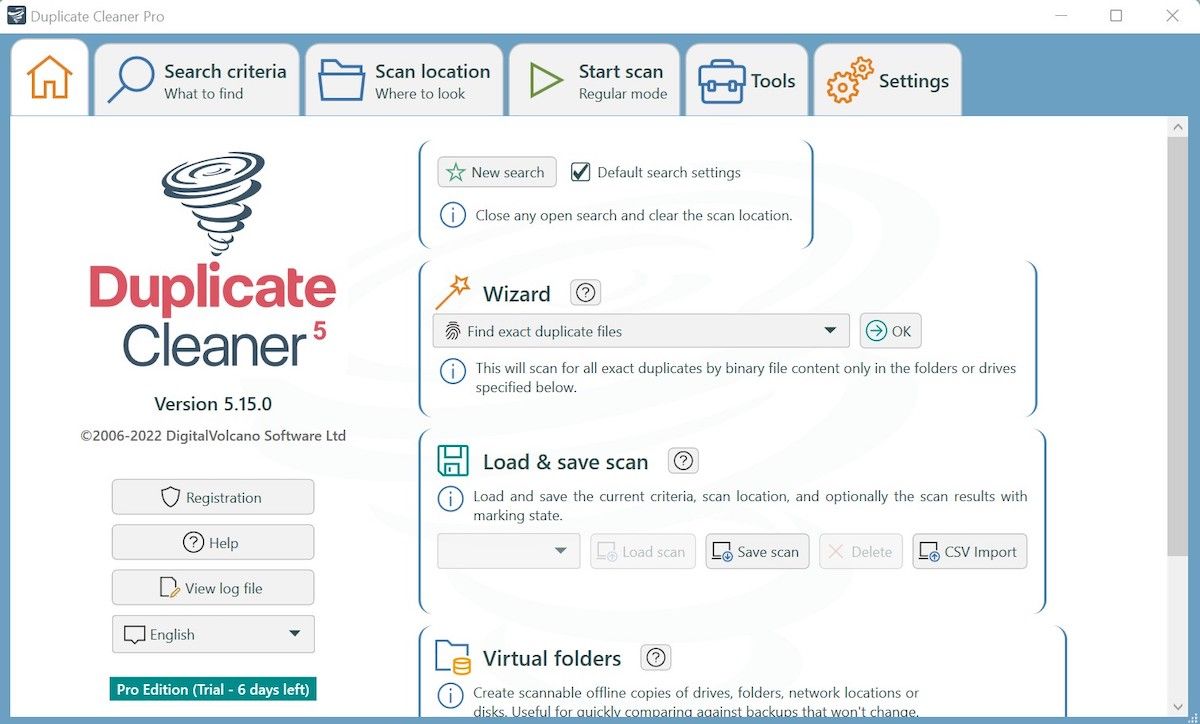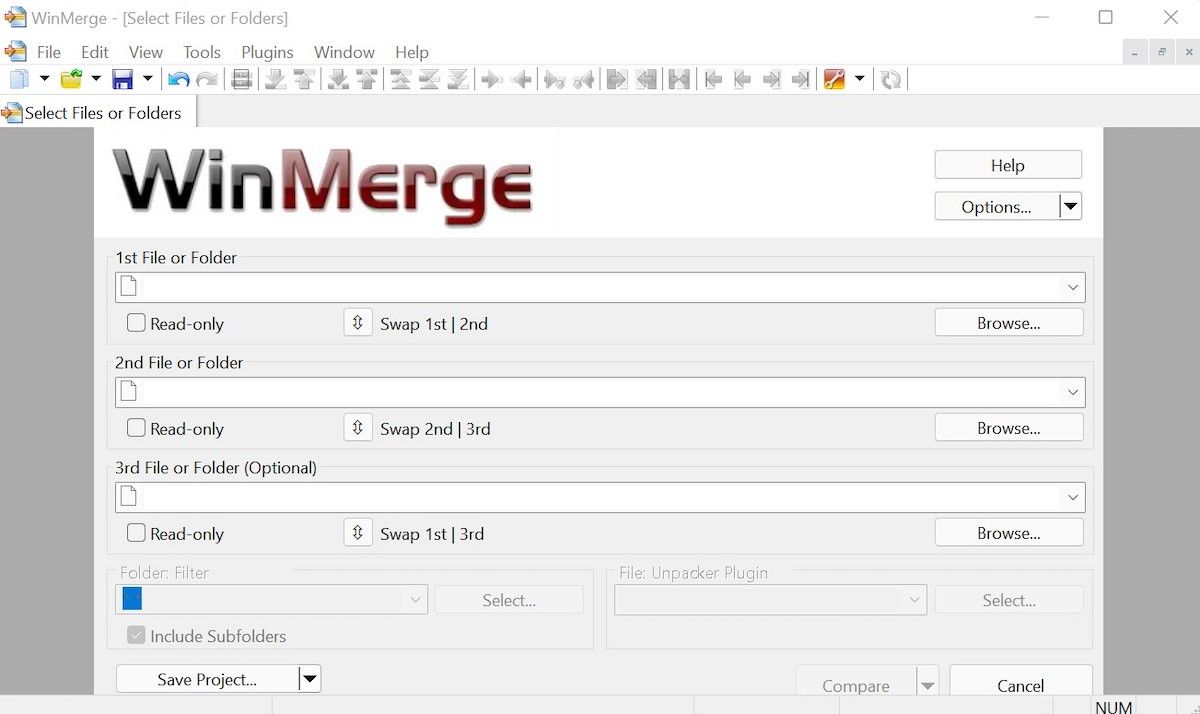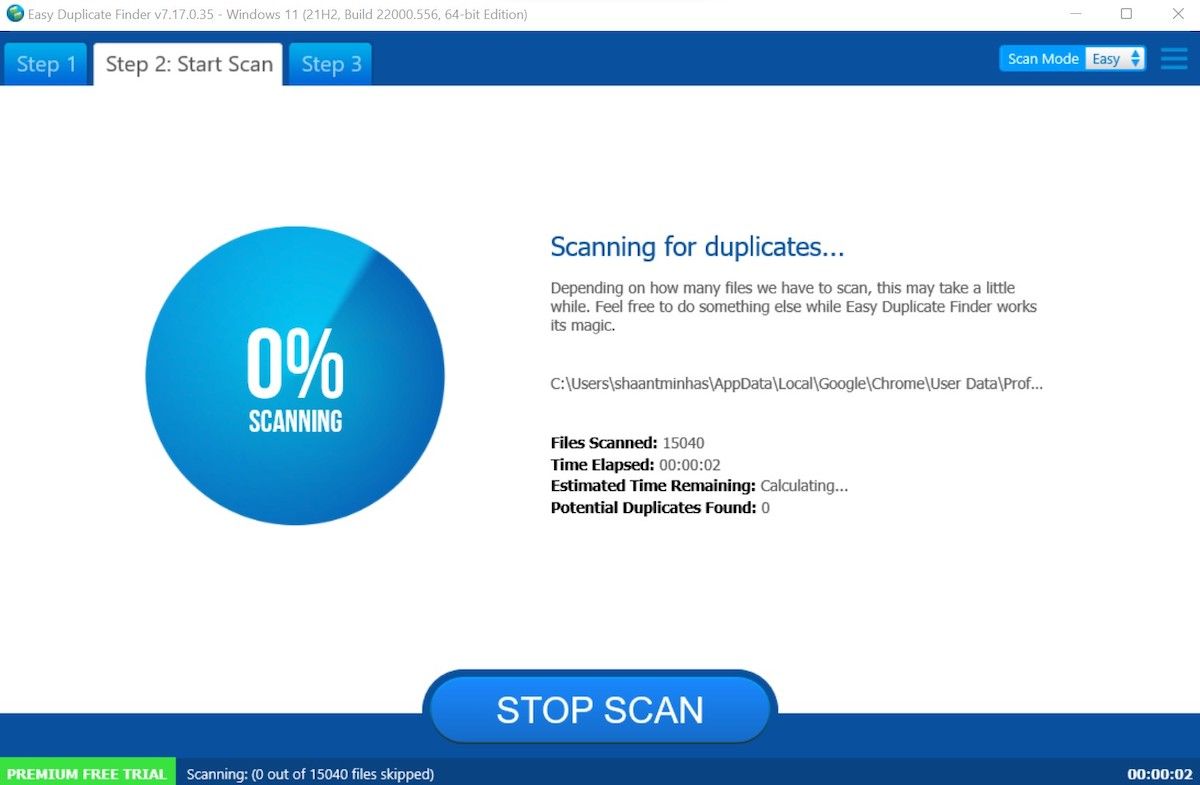Як знайти та видалити дублікати файлів у Windows 10 і 11
З усіх файлів, які захаращують наші жорсткі диски та займають дорогоцінний дисковий простір, жоден не є більш марним, ніж дублікати файлів. Вони гірше, ніж марні — вони займають додатковий простір у наших резервних копіях і захаращують наші списки файлів.
Дублікати файлів бувають різних варіантів. Окрім точних копій файлів, у вас можуть бути дуже схожі зображення, музичні файли, що містять ту саму пісню, видобуту з різних джерел, або текстові документи, які майже однакові, але містять кілька рядків унікального тексту. Ці інструменти допоможуть вам видалити дублікати файлів, щоб привести колекцію файлів у форму та звільнити цінний простір на диску.
Використовуйте панель пошуку Windows
Перш ніж ми заглибимося в складні інструменти для позбавлення від дублікатів файлів, давайте спершу подивимося, що ми можемо зробити вручну прямо з нашого ПК з Windows. По-перше, ви можете скористатися панеллю пошуку у верхній частині Windows Explorer. Але перед тим, як це зробити, було б гарною ідеєю відсортувати свої файли. Ось як:
- Натисніть «Перегляд» на верхній панелі завдань і виберіть «Панель попереднього перегляду ». Потім виберіть «Деталі» в розділі «Макет».
- Тепер перейдіть до поточного перегляду, виберіть «Групувати» та відсортуйте файли за назвою, типом або будь-яким іншим доступним форматом.
Тепер, коли ви трохи відсортували речі, ось що вам потрібно зробити: якщо ви знаєте ім’я або тип файлів, яких хочете позбутися, просто перейдіть до рядка пошуку, введіть ім’я файлу та зачекайте для уточнення результатів пошуку. Тут ви можете видалити всі дубльовані файли. Зрозуміло, що цей спосіб буде успішним лише тоді, коли кількість дублікатів файлів не надто велика. Або ви просто видалите свої файли на деякий час!
Програми сторонніх розробників, які ви можете спробувати
Хоча вибіркове видалення файлів Windows має місце, деякі помилки ПК завжди вимагають професійної програми. Навіть незважаючи на те, що наведений вище метод вручну може допомогти вам відсортувати ваші файли, а потім видалити їх, він надзвичайно неефективний. Тож якщо у вас багато дублікатів файлів, краще покладатися на сторонню програму. Windows, яка є найпопулярнішою настільною операційною системою, не відчуває недоліку в таких програмах. Ми зібрали кілька найкращих програм для видалення дублікатів файлів, доступних у Windows. Давайте переглянемо їх один за іншим.
1 dupeGuru
dupeGuru — це простий у використанні інструмент для пошуку дублікатів файлів. Він може перевіряти наявність дублікатів файлів на основі їх імен або вмісту. Його «алгоритм нечіткого зіставлення» дозволяє виявляти дублікати файлів, якщо їх імена файлів або вміст схожі, але не зовсім однакові.
DupeGuru простий у використанні — додайте одну або кілька папок, натисніть «Сканувати», і він підкаже, які файли є дублікатами. Ви можете видалити файли з dupeGuru. Хоча ви можете спробувати dupeGuru безкоштовно, вам доведеться придбати його, якщо ви хочете видалити більше десяти файлів одночасно.
dupeGuru є кросплатформним. Він працює на Windows, Mac OS X і Linux. Щоб отримати додаткові відомості про dupeGuru, перегляньте наш матеріал про найкращі інструменти для видалення дублікатів файлів Linux.
2 Пошук дублікатів музичних файлів
Програма пошуку дублікатів музичних файлів зосереджена лише на музичних файлах. Він працює там, де не працюють інші засоби пошуку дублікатів файлів, перевіряючи теги кожного MP3-файлу та порівнюючи назви їхніх пісень. Якщо ви скопіювали власну музику з компакт-дисків або завантажили музику з різних джерел, у вас можуть бути дублікати пісень. Якщо ви скопіювали їх із різними параметрами якості, вони не відображатимуться як дублікати файлів у більшості програм для пошуку дублікатів, але це однакові пісні.
Щоб увімкнути цей параметр, натисніть кнопку «Параметри» та виберіть «Використовувати інформацію про теги» після встановлення програми.
Додайте одну або кілька папок, і програма покаже вам, які файли мають однакові теги, навіть якщо вони мають різні назви та розміри файлів.
3 Очищувач дублікатів
Duplicate Cleaner — ще один потужний засіб пошуку дублікатів файлів. Хоча в його безкоштовній версії відсутні деякі з більш розширених опцій, він все одно виконає вражаючу роботу з пошуку дублікатів і схожих файлів на вашому жорсткому диску. Помічник з вибору дозволяє легко позначати файли, які потрібно видалити, що корисно, якщо ви бажаєте файли в певній папці.
Хоча його інтерфейс дещо змінився, він все ще пропонує ті самі функції.
4 WinMerge
WinMerge не схожий на інші інструменти пошуку дублікатів файлів. Він зосереджений на пошуку та об’єднанні схожих файлів. Наприклад, у вас може бути кілька копій текстового документа, кожна з яких містить кілька різних рядків. Можливо, ви редагували їх обидва, і ви не впевнені, яка остання копія. Можливо, кожен містить важливу інформацію. Якщо ви не хочете нічого втратити, WinMerge надасть вам пліч-о-пліч погляд на відмінності між файлами та дозволить вам об’єднати їх.
Коли ви використовуєте WinMerge, ви вибираєте «ліву» та «праву» папки для порівняння. WinMerge працює найкраще, якщо у вас є файли в різних місцях, наприклад, у вас може бути одна версія файлу на комп’ютері, а інша – на USB-накопичувачі.
5 Простий пошук дублікатів
Як і dupeGuru, Duplicate Finder доступний для багатьох пристроїв і платформ. Від видалення сміття у Windows або Mac до звільнення місця в iTunes або Dropbox, за допомогою Duplicate Finder ви можете зробити все.
Безкоштовний засіб для видалення дублікатів файлів містить 10+ різних режимів сканування та пошуку. Не дивно, що це допомагає користувачам вирішувати проблему подвійності з різних точок зору.
Ще однією функцією, яка привернула нашу увагу, була кнопка «Скасувати ». Людині властиво помилятися, тож не дивно, що ви, можливо, довелося б повернутися до цього варіанту, якщо видалили неправильні файли.
Сподіваємось, один із цих інструментів допоміг вам видалити дублікати файлів у Windows. Якщо ви хочете звільнити більше місця на жорсткому диску, спробуйте CCleaner, який видаляє тимчасові файли та інші неважливі дані. Однак якщо ви просто хочете побачити, що займає місце на вашому жорсткому диску, спробуйте WinDirStat.
Скільки дублікатів файлів у вас валялося? Який засіб пошуку дублікатів файлів ви віддаєте перевагу? Залиште коментар і повідомте нам.